Wil je meer klikken op jouw YouTube-video's? Een aantrekkelijke Thumbnail is vaak de doorslaggevende factor om kijkers naar jouw video te trekken. In deze handleiding zul je leren hoe je met de gratis ontwerpsoftware Canva een aantrekkelijke en optimale Thumbnail voor jouw YouTube-video's maakt. Of je nu nieuw bent in ontwerp of al ervaring hebt, deze stap-voor-stap-handleiding leidt je door het hele proces.
Belangrijkste inzichten
- Houd het ontwerp eenvoudig en duidelijk.
- Gebruik maximaal vier kleuren voor een uniforme uitstraling.
- Gebruik aansprekende afbeeldingen en symbolen die het onderwerp van jouw video benadrukken.
- Voeg aansprekende tekst toe die de boodschap van jouw video nauwkeurig communiceert.
Stap-voor-stap-handleiding
Stap 1: Toegang tot Canva
Om te beginnen, ga naar canva.com. Daar kun je gratis registreren of inloggen. Zodra je op de startpagina bent, heb je toegang tot verschillende sjablonen en ontwerptools.
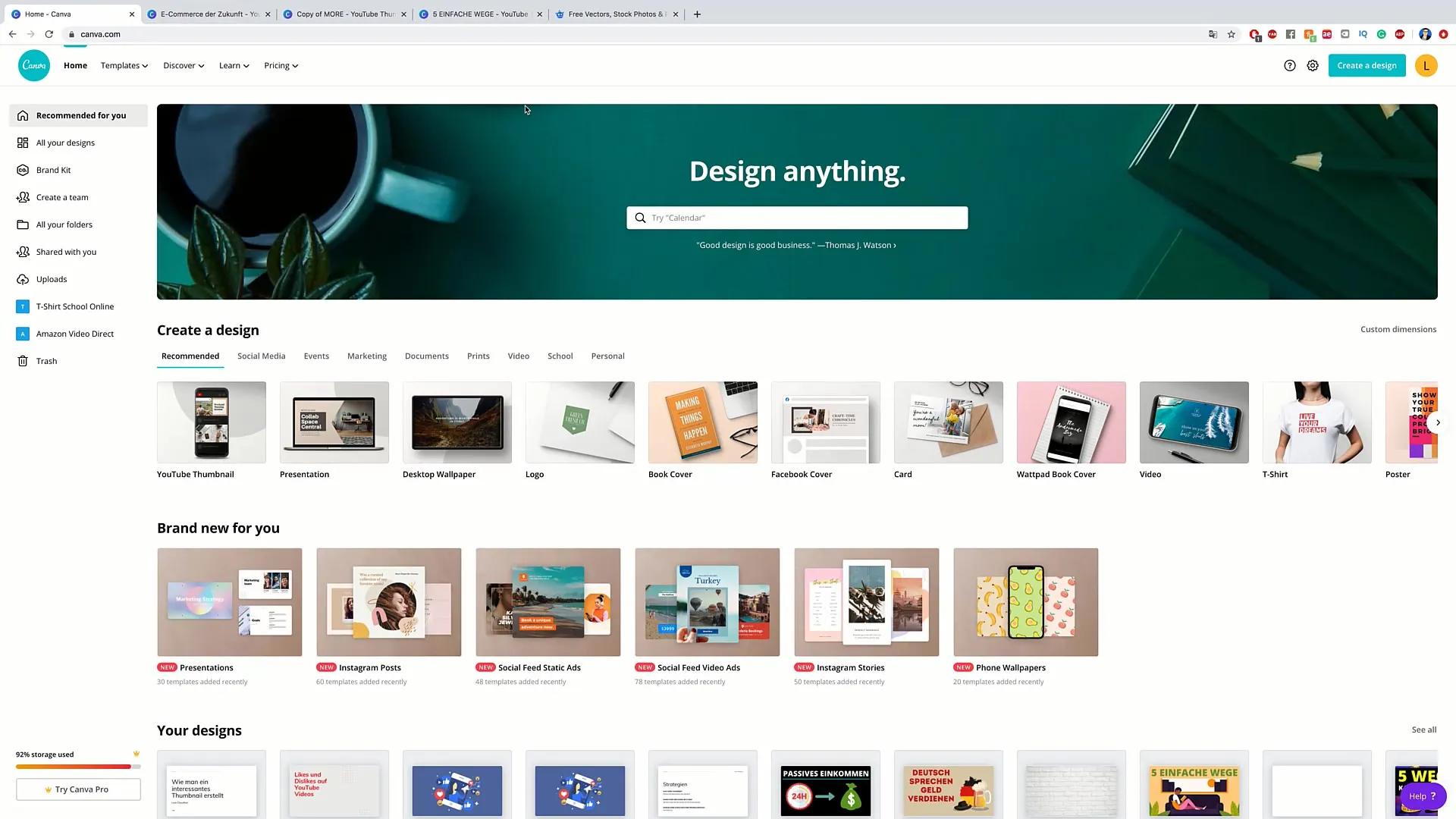
Stap 2: Zoeken naar sjablonen voor YouTube-Thumbnail
Typ in de zoekbalk "YouTube Thumbnail" om de speciale sjablonen voor YouTube te vinden. Er zijn veel vooraf ontworpen ontwerpen die je kunt aanpassen aan jouw stijl.
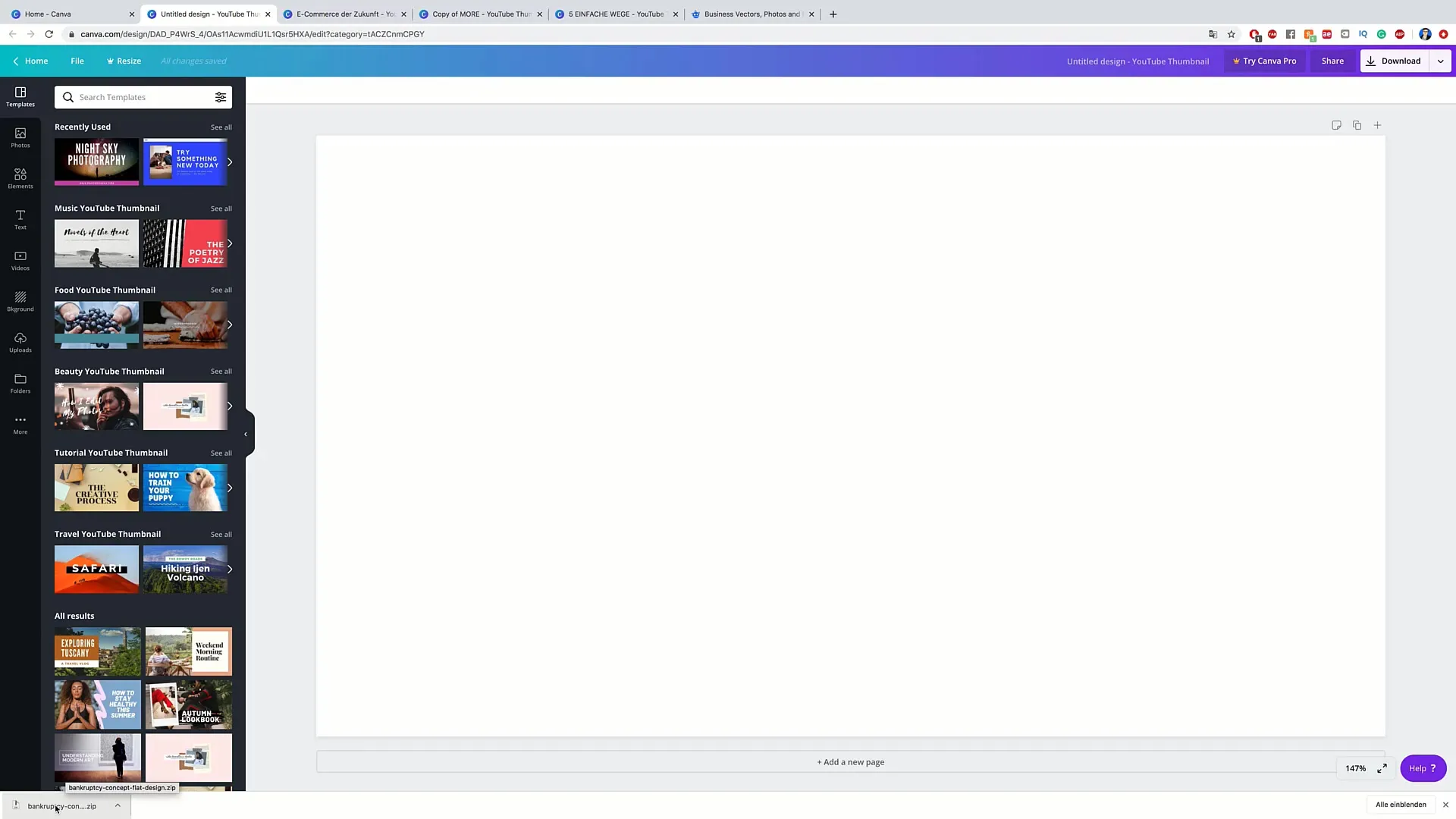
Stap 3: Selecteren van een sjabloon
Kies een sjabloon die je bevalt. Je kunt de sjabloon aanpassen door afbeeldingen, kleuren en teksten te wijzigen. Zo wordt het gemakkelijk om iets unieks te creëren zonder helemaal opnieuw te hoeven beginnen.
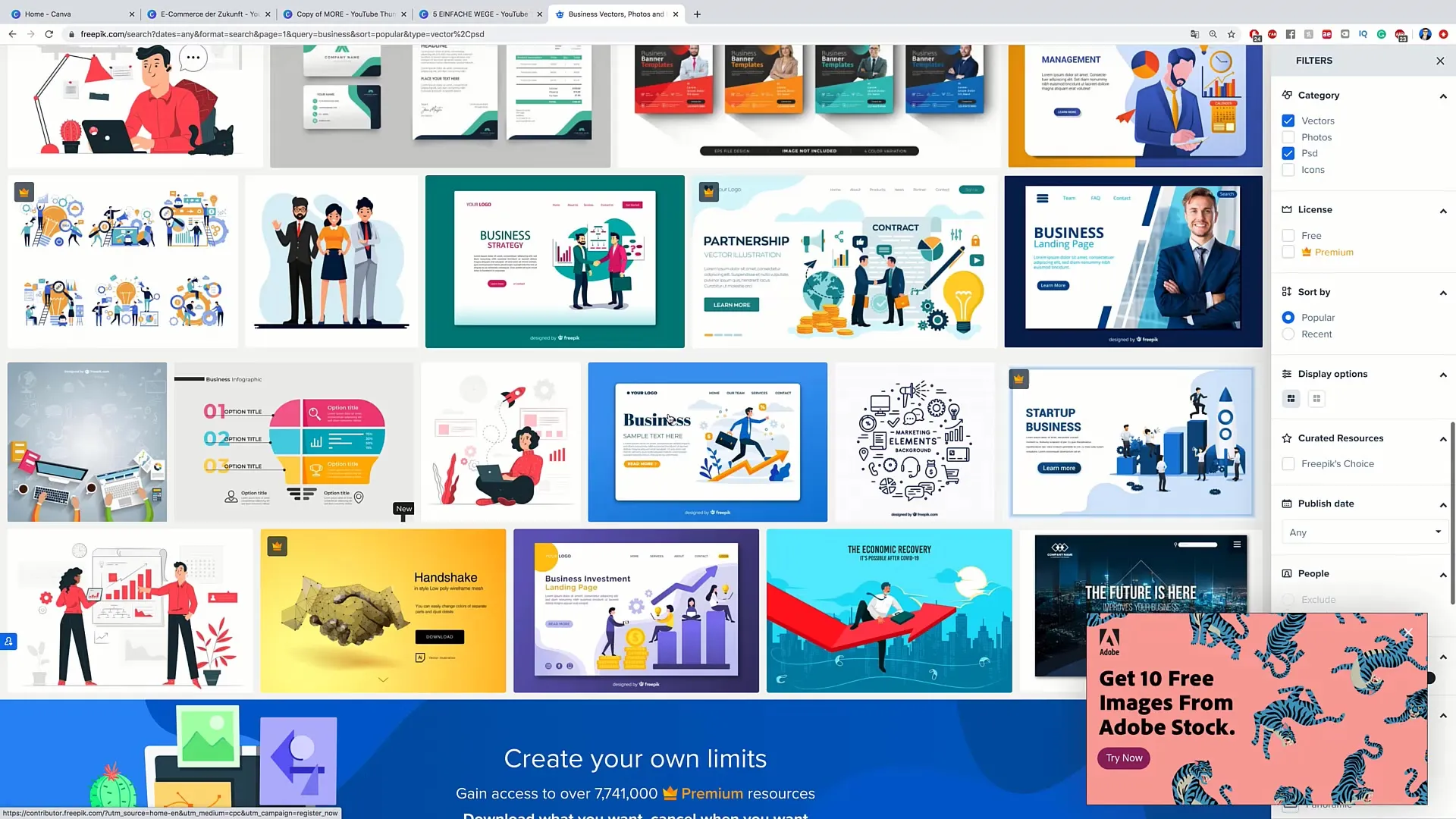
Stap 4: Kleuren aanpassen
Klik nu op het element of de tekst waarvan je de kleur wilt wijzigen. Je kunt de kleur kiezen en ervoor zorgen dat deze bij de inhoud van jouw video past. Houd je aan de regel van maximaal vier kleuren om een harmonieus ontwerp te bereiken.
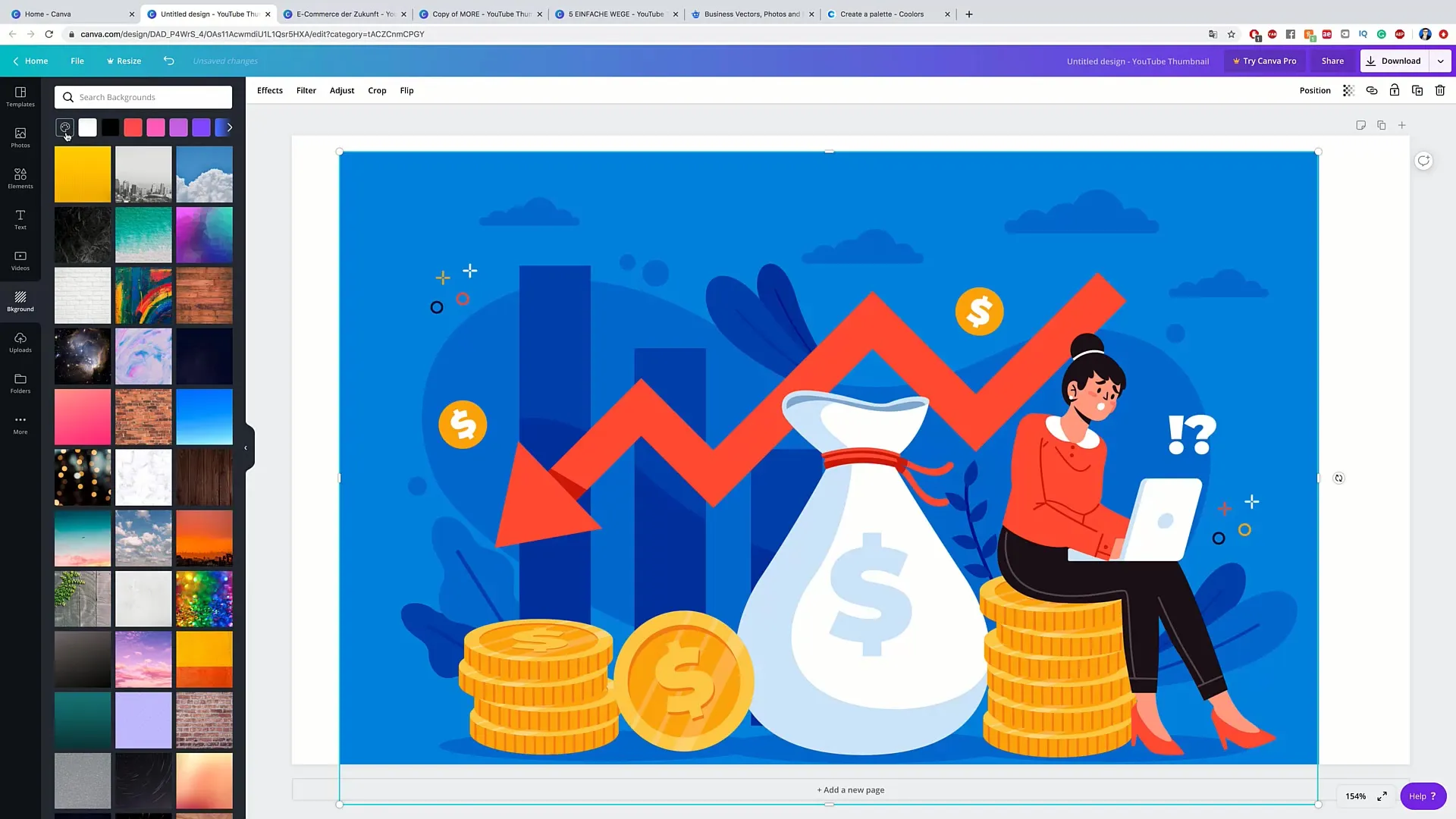
Stap 5: Afbeeldingen en symbolen invoegen
Om een krachtiger visuele indruk te maken, kun je afbeeldingen en symbolen toevoegen aan jouw Thumbnail. Ga naar het gedeelte "Elementen" en zoek naar willekeurige symbolen of afbeeldingen die passen bij het onderwerp van jouw video.
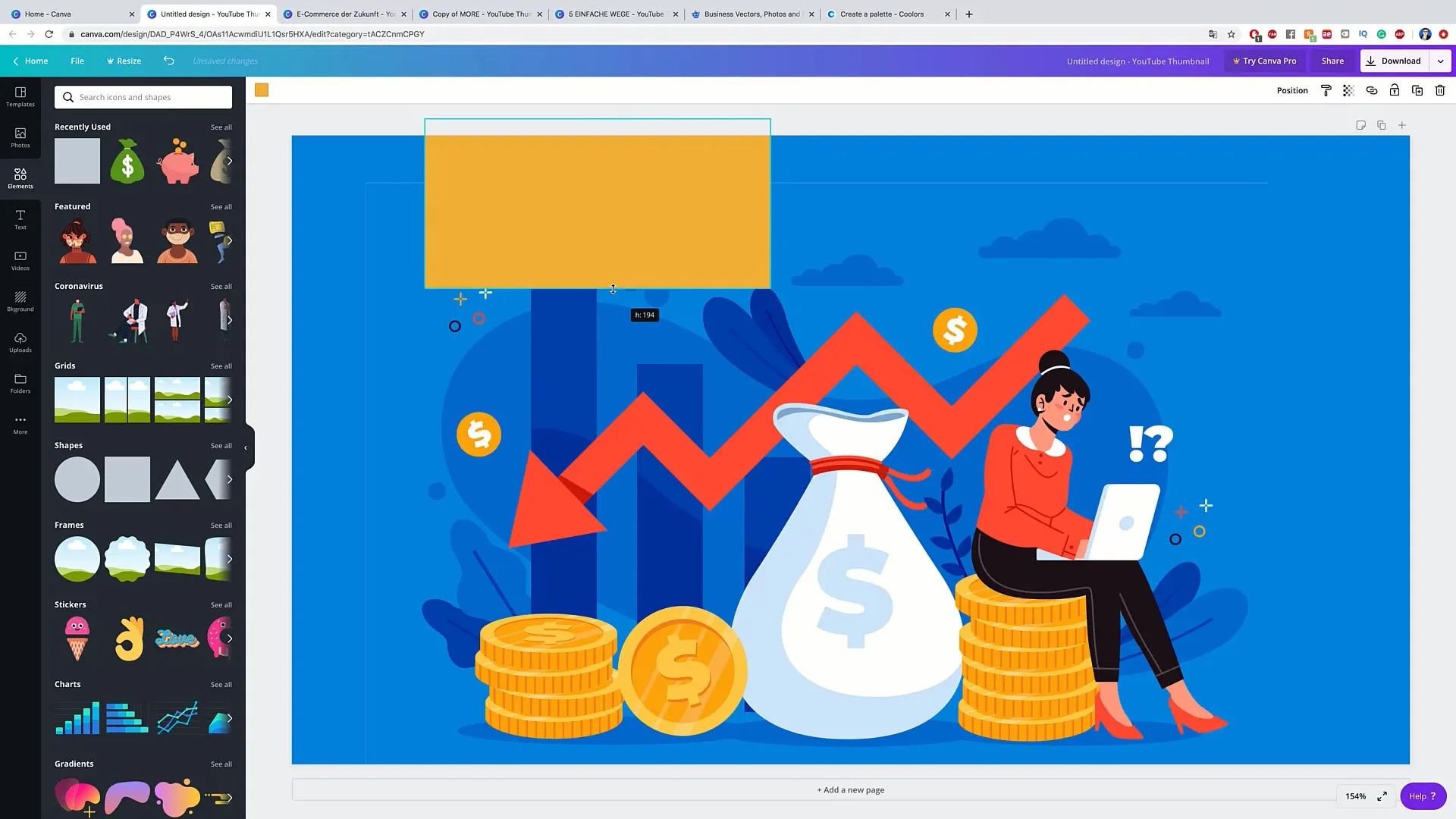
Stap 6: Tekst toevoegen
Voeg nu het belangrijkste deel van jouw Thumbnail toe: de tekst. Kies de "Tekst" knop en voeg titels of beschrijvingen toe. Zorg ervoor dat de tekst kort en bondig is - het moet het onderwerp van jouw video samenvatten.
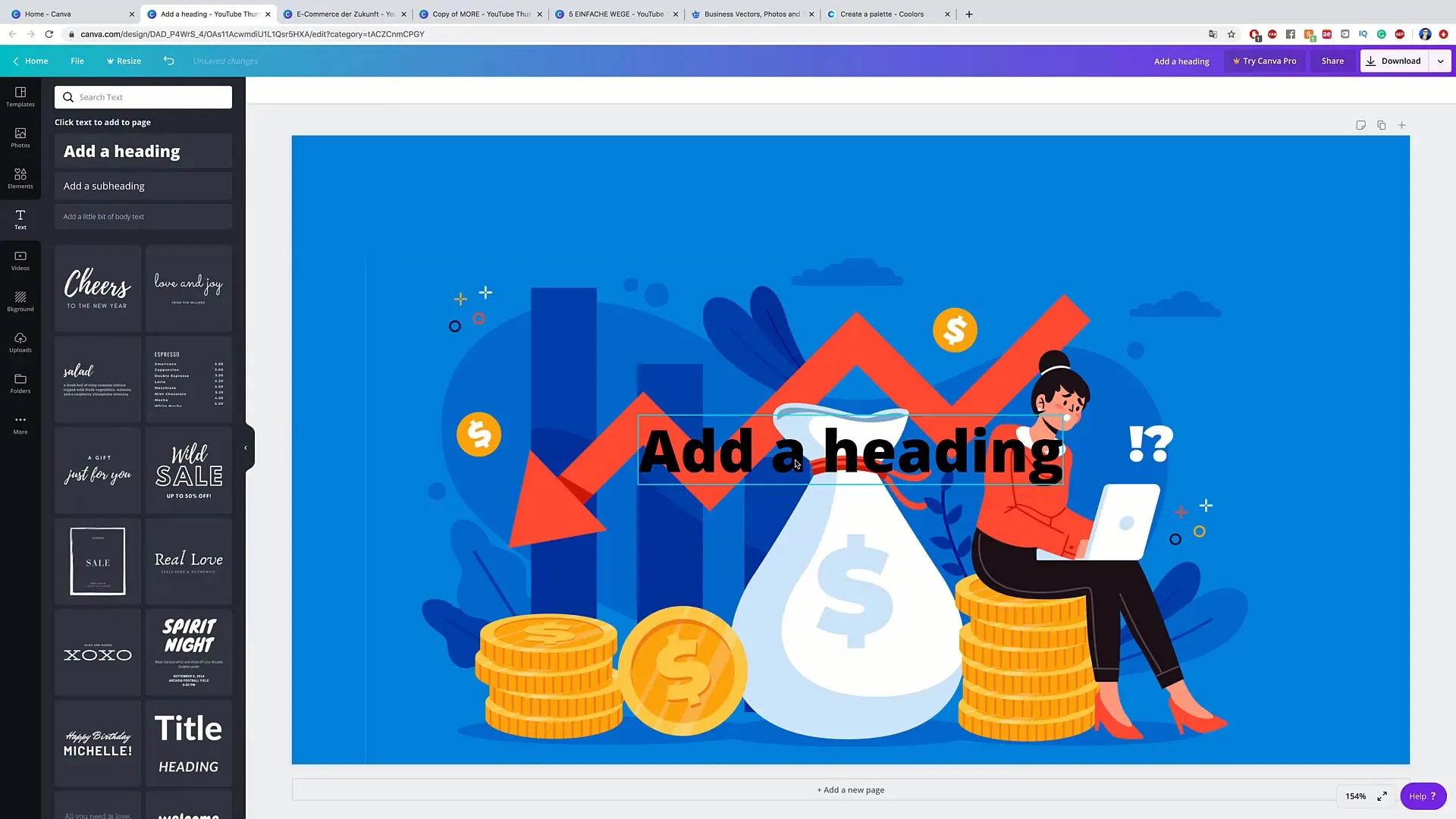
Stap 7: Tekst opmaken
Vetgedrukt de tekst en pas de grootte aan zodat deze goed leesbaar is. Het is belangrijk dat de tekst zowel op mobiele apparaten als op grote schermen duidelijk leesbaar is.
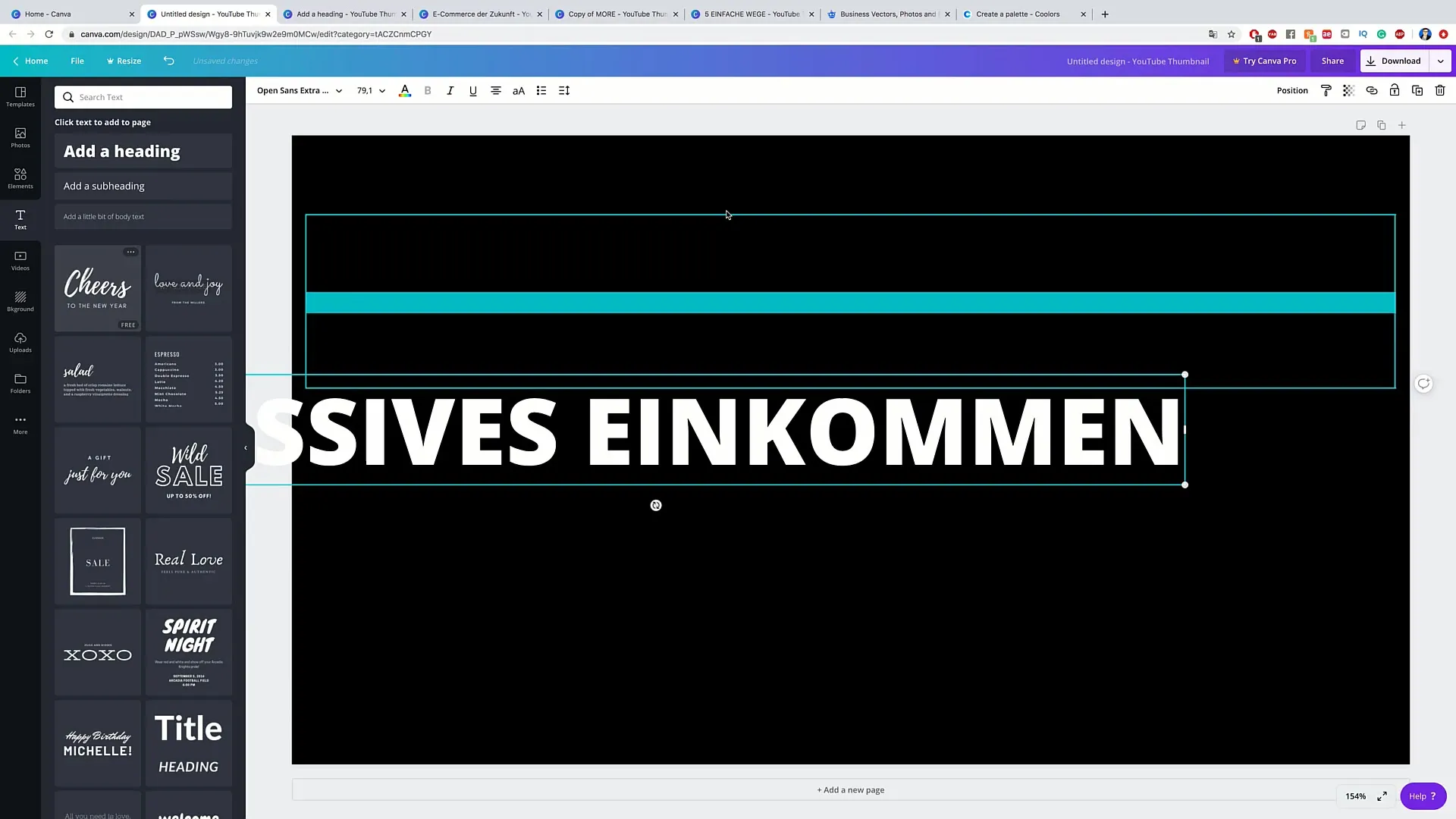
Stap 8: Elementen rangschikken
Pas de rangschikking van de verschillende elementen aan zodat het er zowel aantrekkelijk als goed gestructureerd uitziet. Bedenk hoe de verschillende componenten het best bij elkaar passen en verplaats ze dienovereenkomstig.
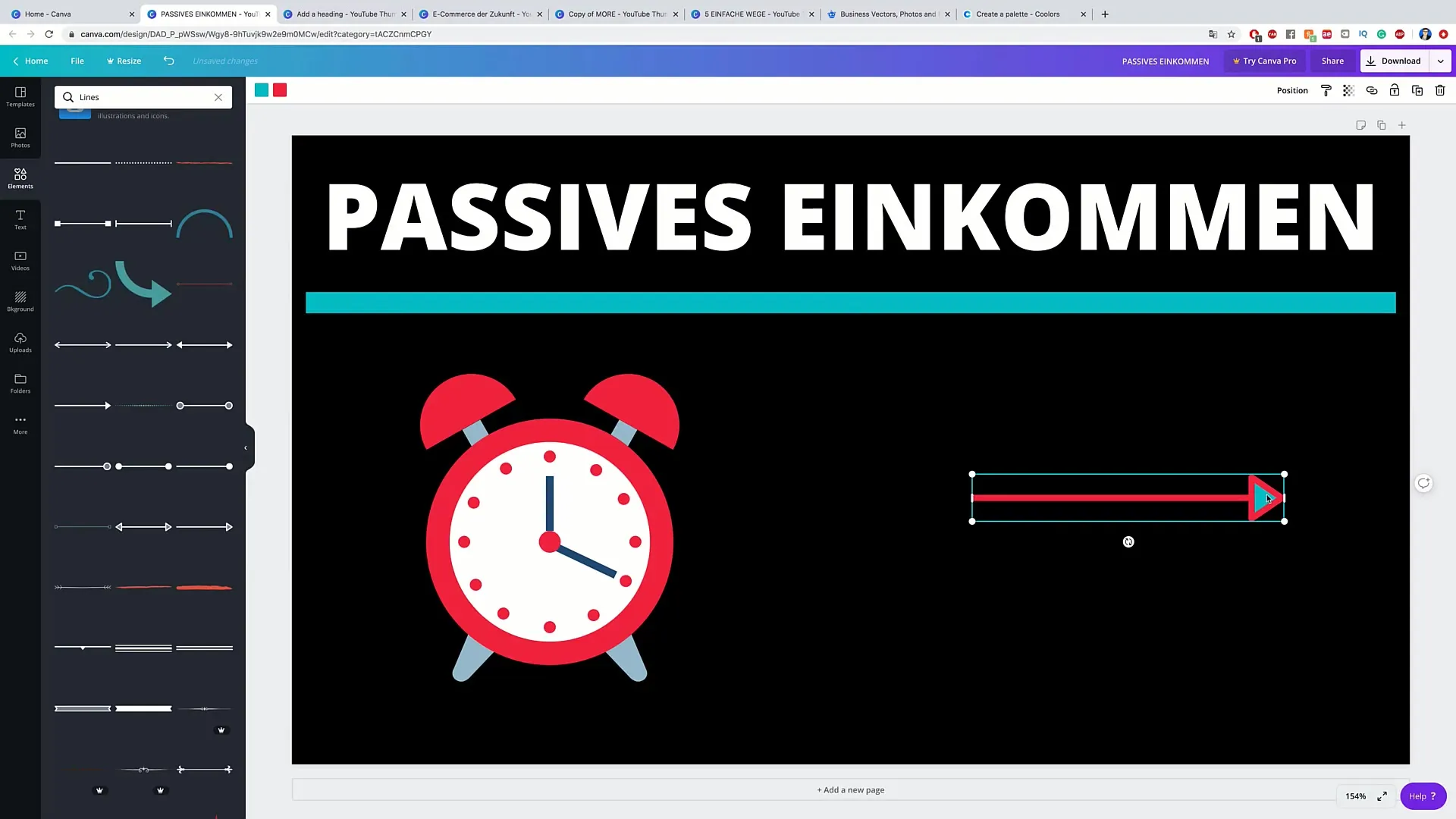
Stap 9: Thumbnail voltooien
Controleer jouw Thumbnail en zorg ervoor dat het jouw video beknopt vertegenwoordigt. Let op de leesbaarheid van de tekst en de kleurcontrasten. Het moet duidelijk zijn waar jouw video over gaat.
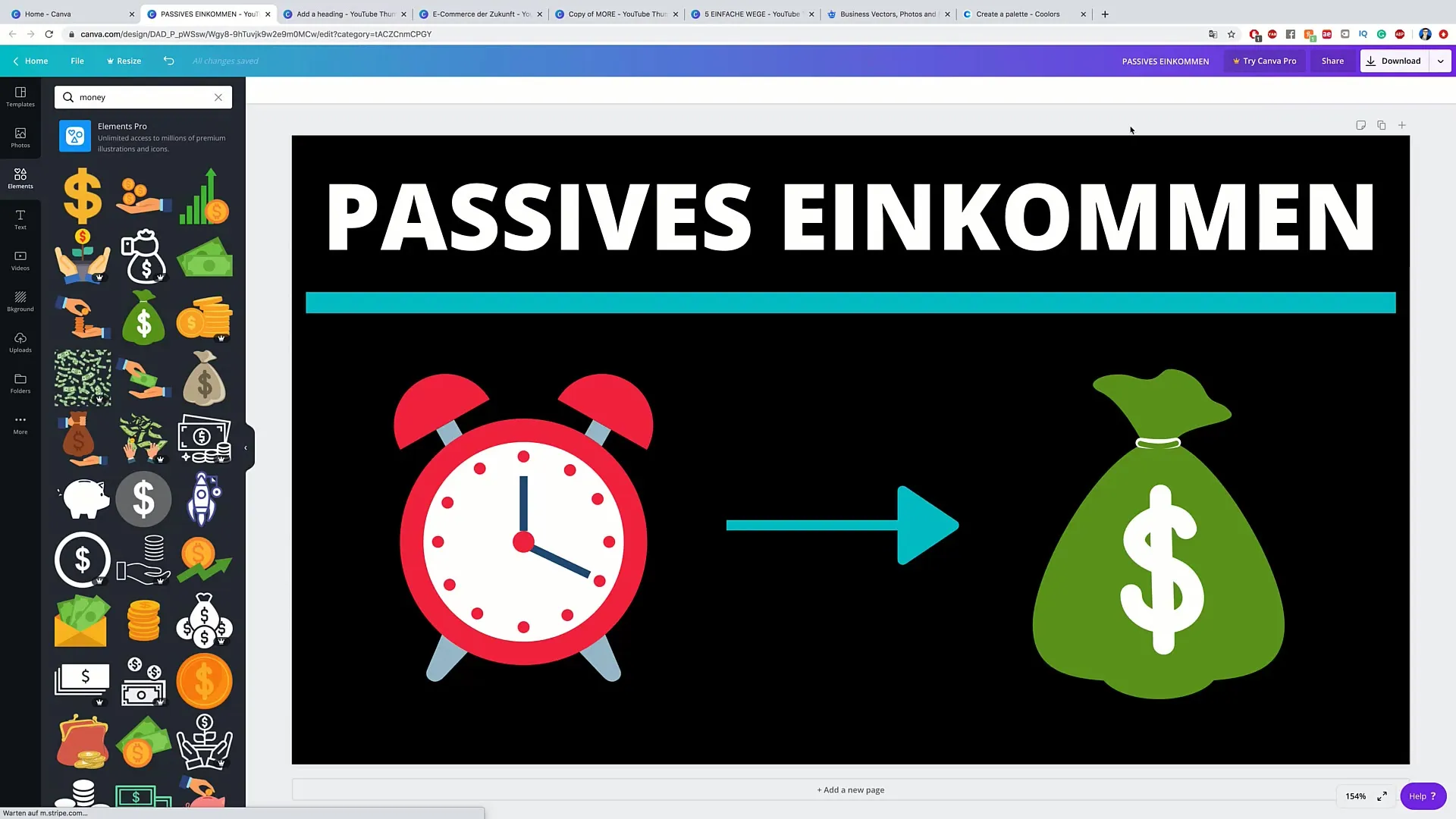
Stap 10: Download van de miniatureweergave
Als je tevreden bent met je miniatureweergave, klik dan op de "Download"-knop. Kies het juiste formaat (idealiter PNG of JPG) en sla de miniatureweergave op op je computer. Nu kun je het direct toevoegen aan je YouTube-video!
Samenvatting
In deze handleiding heb je geleerd hoe je met Canva een aantrekkelijke en effectieve thumbnail voor je YouTube-video's kunt maken. Gebruik eenvoudige ontwerpen, voeg relevante afbeeldingen toe en let op een duidelijke tekstcompositie om de aandacht van je doelgroep te trekken.
Veelgestelde vragen
Hoe maak ik een thumbnail in Canva?Typ "YouTube-thumbnail" in de zoekbalk, kies een sjabloon en pas deze aan.
Wat zijn de beste kleuren voor thumbnails?Houd je aan maximaal vier kleuren voor een harmonieus en aantrekkelijk ontwerp.
Hoe belangrijk is de tekst op een thumbnail?De tekst moet kort en krachtig zijn om snel de boodschap van je video over te brengen.
Kan ik ook afbeeldingen van andere bronnen gebruiken?Ja, zorg ervoor dat je de licentievoorwaarden naleeft, vooral als je de afbeeldingen commercieel gebruikt.
In welk formaat moet ik de thumbnail opslaan?De beste formaten zijn PNG of JPG voor het uploaden op YouTube.


